O Canva é uma das plataformas online mais versáteis para edição multimídia, e pode ser útil para usuários que não dominam muito bem os softwares de edição, mas que ainda desejam um resultado de qualidade. Dentre algumas de suas funções, é possível criar imagens, editar vídeos e fotos, fazer arte de mídias sociais, e muito mais. A seguir, confira um tutorial simples para ensinar como fazer slides no Canva.
Leia mais:
- Como ganhar dinheiro com o Canva? Veja 5 ideias para se inspirar
- Capa para destaque do Instagram: como criar e editar
- Como usar o Canva para criar mensagens personalizadas
Entenda como criar slides no Canva
Tempo necessário: 5 minutos
Vale destacar que a plataforma só libera o acesso à edição multimídia quando o usuário detém uma conta no site ou app. Por isso, caso ainda não tenha se registrado, é possível utilizar o seu e-mail do Google para fazer uma inscrição descomplicada.
- Abra o site
Acesse a barra do seu navegador e pesquise por “Canva” no Google. Em seguida, clique no primeiro link para ter acesso à plataforma. Realize o login para acessar as ferramentas;
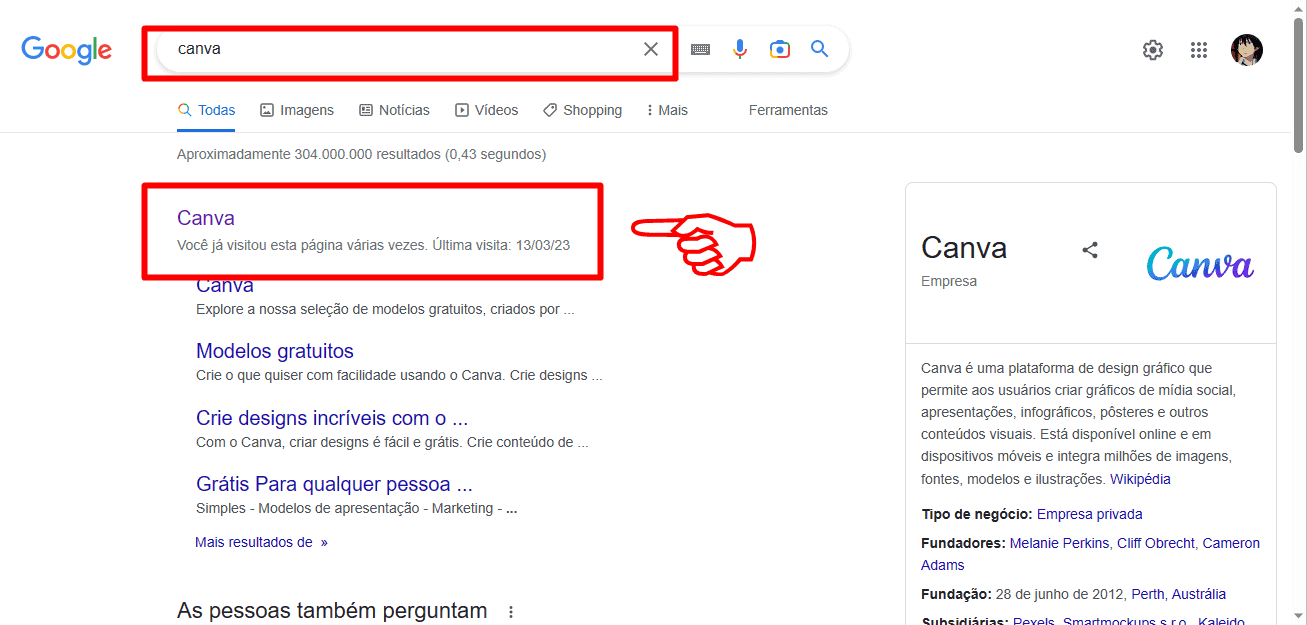
- Procure pela opção correta
Na página inicial, uma lista de botões ficará disponível para você, seja na parte de cima ou de baixo. Na região superior, procure por “Presentations” e clique sobre o botão;
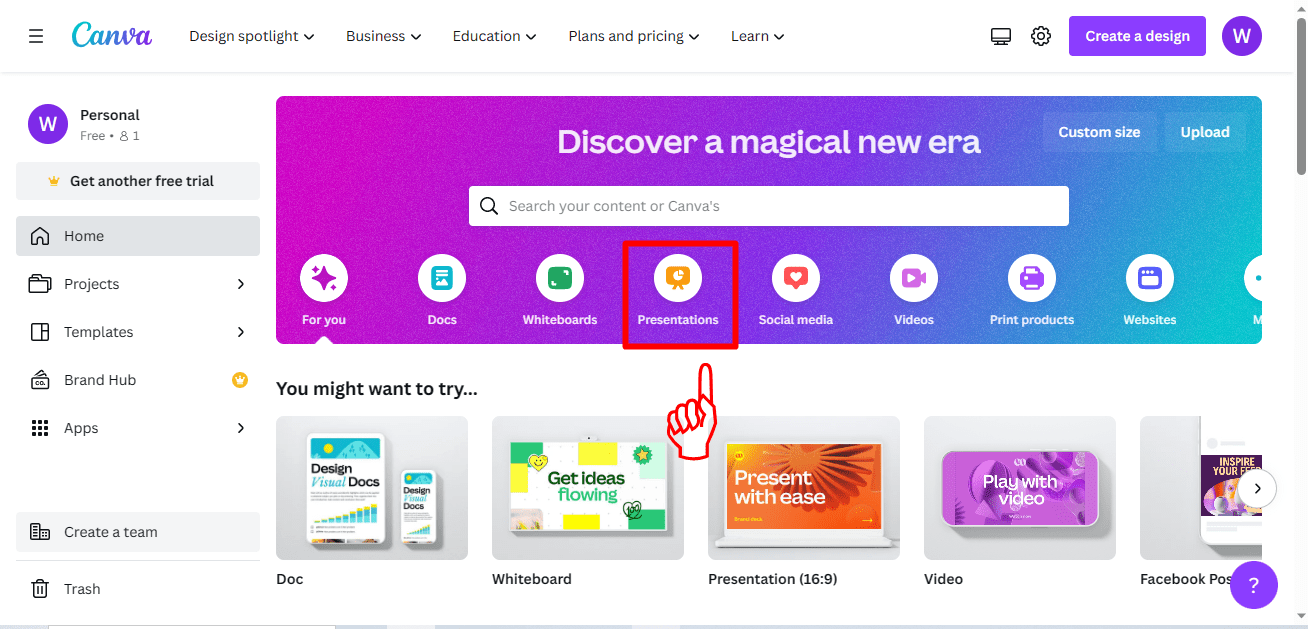
- Selecione o formato adequado
A plataforma detém vários formatos disponíveis para utilização, então, basta escolher aquele que mais lhe agrade. Neste tutorial, utilizaremos o formato 16:9, pois é o que costuma ser exibido em apresentações pelo computador;
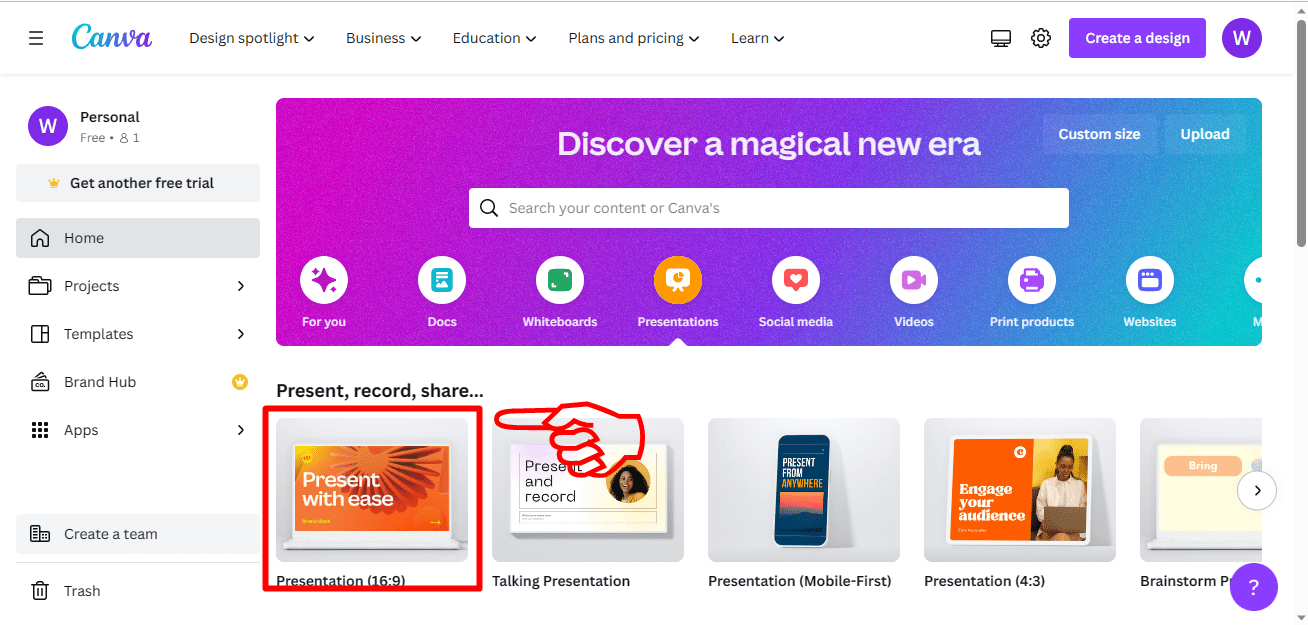
- Escolha um tema
Uma das maiores vantagens do Canva é a possibilidade de utilizar inúmeros templates prontos. Em outras palavras, você não precisa gastar horas para desenvolver o design de sua apresentação. Então, vasculhe as opções disponíveis e escolha um tema que o agrade;
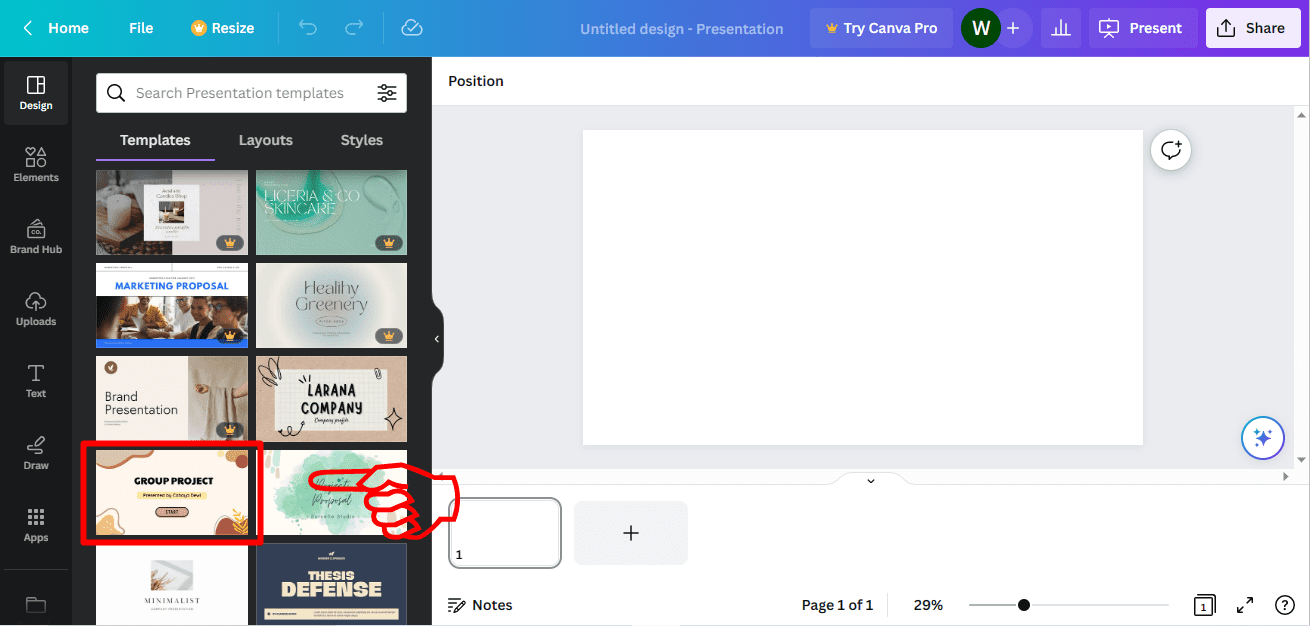
- Selecione o tipo de conteúdo desejado
Uma vez que o tema for escolhido, você terá acesso a vários tipos de conteúdos, como slides com fotos, slides com texto, etc. Escolha aquele que precisa e clique sobre a opção desejada;
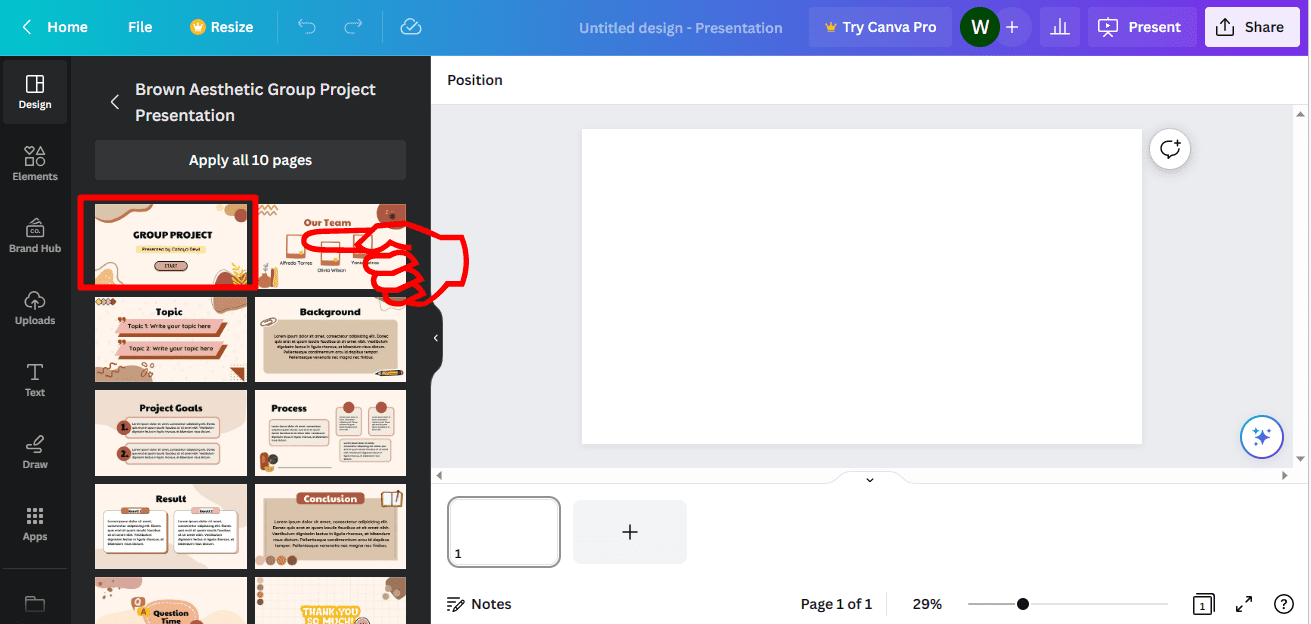
- Faça as edições necessárias
Ao clicar sobre os itens dentro do slide (como texto, ícones, cores, e fotos), você pode editá-los. Basta acessar, por exemplo, o menu de ações no canto superior;
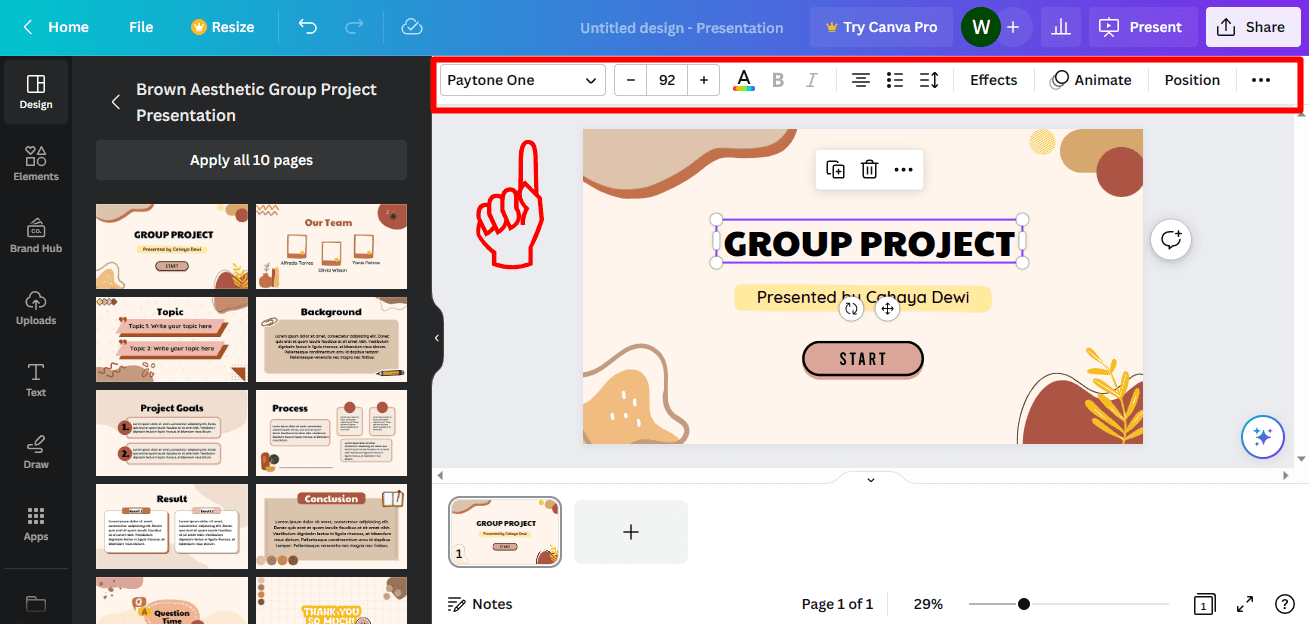
- Baixe o arquivo
Após terminar de construir o slide e inserir os conteúdos, clique no botão superior direito que diz “Share”, role a página até o fim e clique em “Download” para iniciar o processo de download;
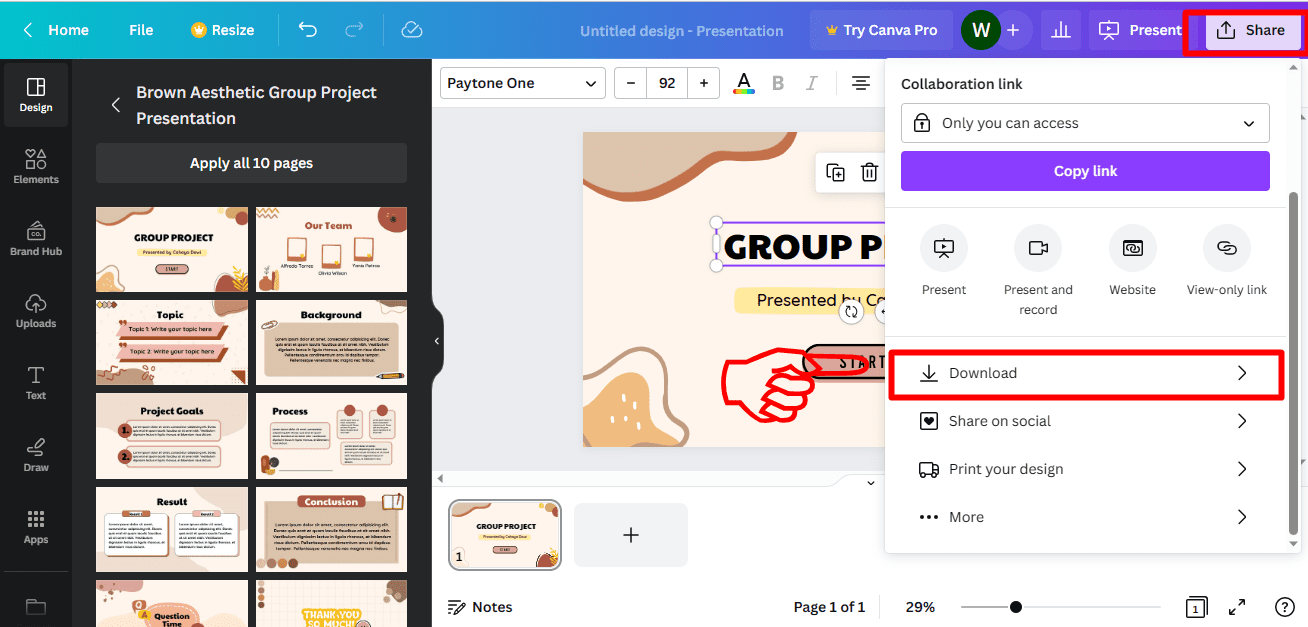
- Escolha o formato do arquivo
Antes de salvar o item no seu PC, é importante decidir em qual formato você deseja salvar, como PDF ou imagem. Escolha o mais interessante para você e clique em “Download”.
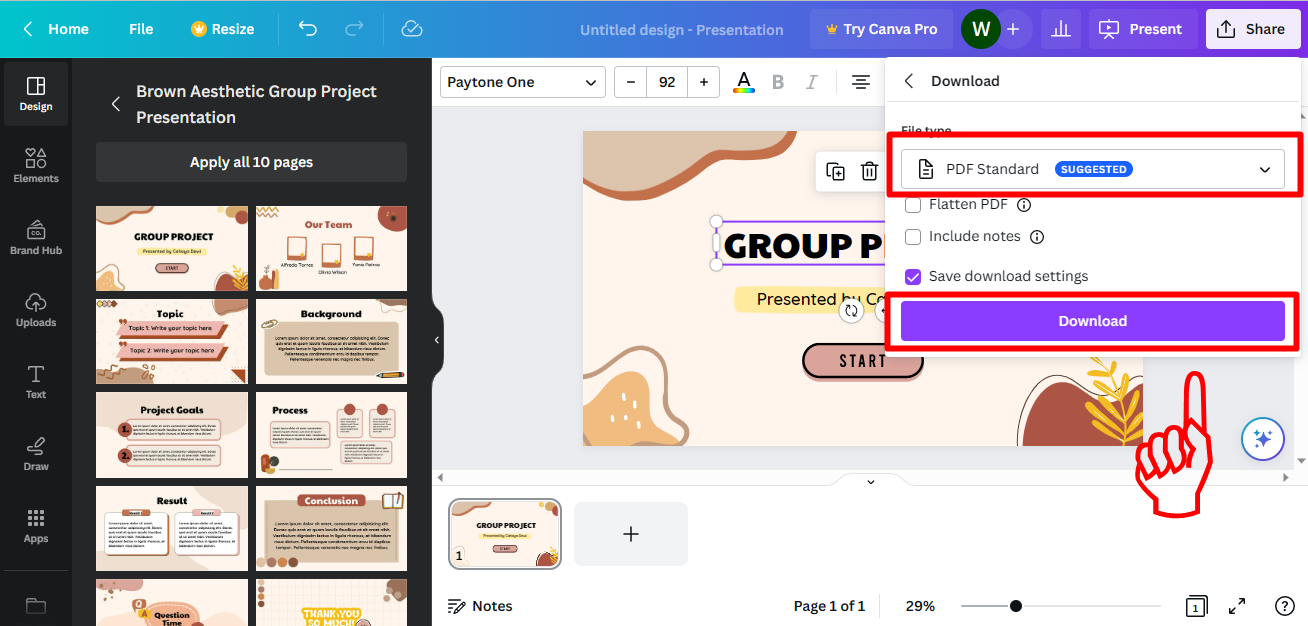
Já assistiu aos nossos novos vídeos no YouTube? Inscreva-se no nosso canal!



